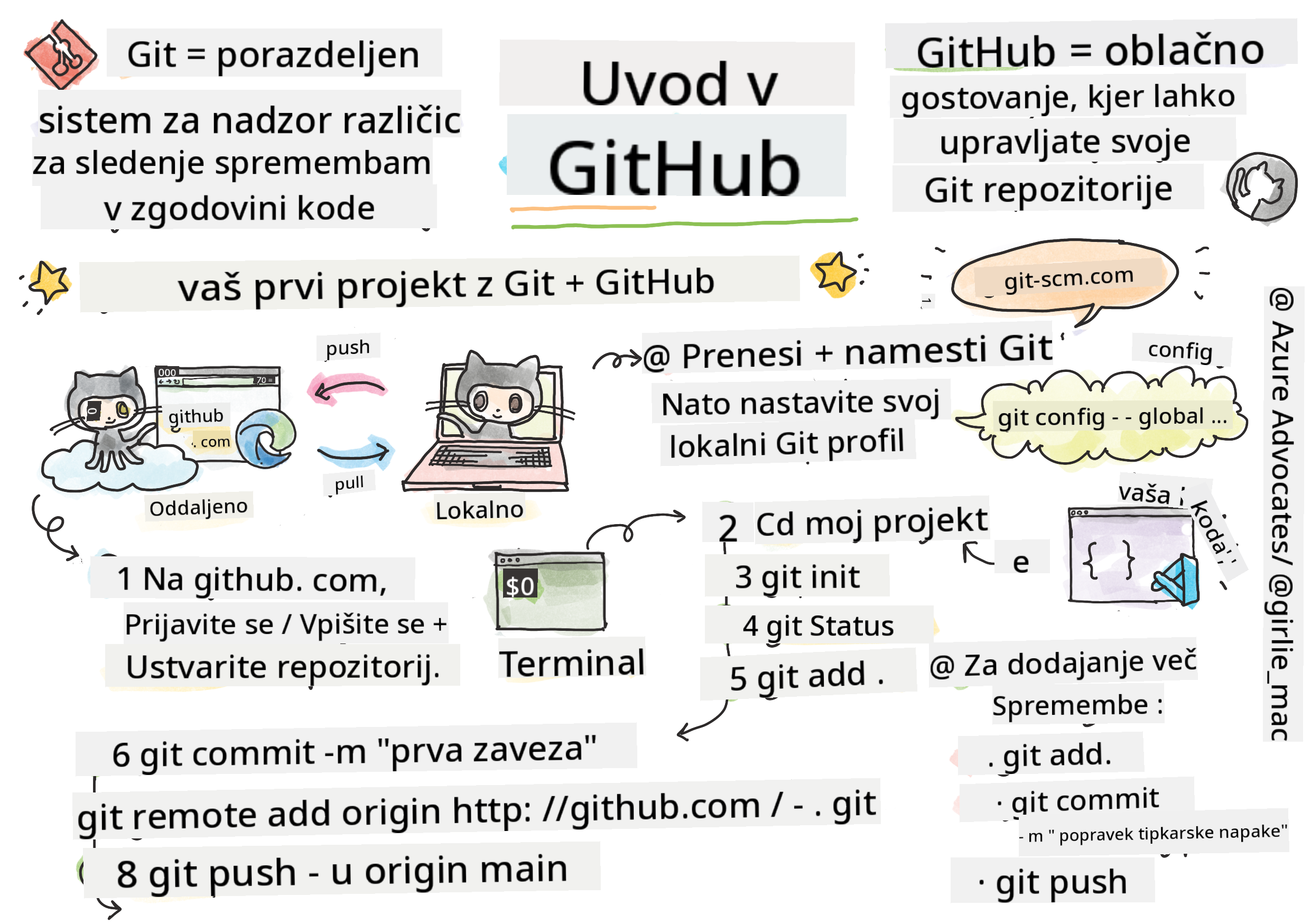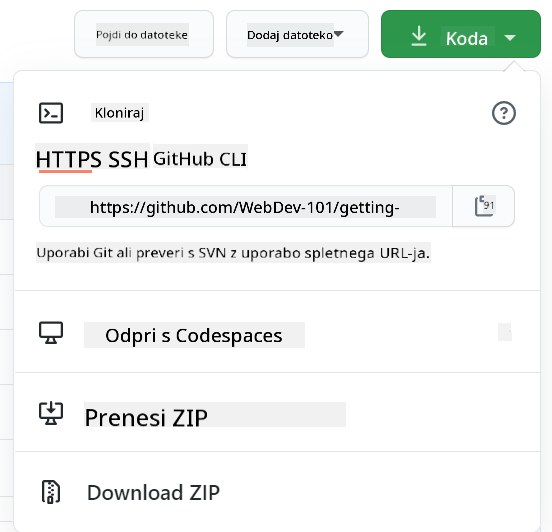|
|
3 weeks ago | |
|---|---|---|
| .. | ||
| README.md | 3 weeks ago | |
README.md
Uvod v GitHub
Ta lekcija zajema osnove GitHuba, platforme za gostovanje in upravljanje sprememb v vaši kodi.
Sketchnote avtorja Tomomi Imura
Predhodni kviz
Uvod
V tej lekciji bomo obravnavali:
- sledenje delu, ki ga opravljate na svojem računalniku
- delo na projektih z drugimi
- kako prispevati k odprtokodni programski opremi
Predpogoji
Preden začnete, preverite, ali je Git nameščen. V terminal vnesite:
git --version
Če Git ni nameščen, prenesite Git. Nato nastavite svoj lokalni Git profil v terminalu:
git config --global user.name "vaše-ime"git config --global user.email "vaš-email"
Če želite preveriti, ali je Git že konfiguriran, lahko vnesete:
git config --list
Poleg tega boste potrebovali GitHub račun, urejevalnik kode (na primer Visual Studio Code) in odprt terminal (ali ukazni poziv).
Obiščite github.com in ustvarite račun, če ga še nimate, ali se prijavite in izpolnite svoj profil.
✅ GitHub ni edini repozitorij kode na svetu; obstajajo tudi drugi, vendar je GitHub najbolj znan.
Priprava
Potrebovali boste mapo s projektom kode na svojem lokalnem računalniku (prenosniku ali PC-ju) in javni repozitorij na GitHubu, ki bo služil kot primer, kako prispevati k projektom drugih.
Upravljanje kode
Recimo, da imate lokalno mapo s projektom kode in želite začeti slediti svojemu napredku z uporabo git-a – sistema za nadzor različic. Nekateri primerjajo uporabo git-a s pisanjem ljubezenskega pisma svojemu prihodnjemu jazu. Ko boste čez dneve, tedne ali mesece prebirali svoja sporočila o potrditvah (commit messages), se boste lahko spomnili, zakaj ste sprejeli določeno odločitev, ali pa "razveljavili" spremembo – seveda, če pišete dobra sporočila o potrditvah.
Naloga: Ustvarite repozitorij in potrdite kodo
Oglejte si video
-
Ustvarite repozitorij na GitHubu. Na GitHub.com, v zavihku repozitoriji ali v zgornji desni navigacijski vrstici poiščite gumb nov repozitorij.
- Dajte svojemu repozitoriju (mapi) ime.
- Izberite ustvari repozitorij.
-
Pomaknite se do svoje delovne mape. V terminalu preklopite na mapo (imenovano tudi imenik), ki ji želite začeti slediti. Vnesite:
cd [name of your folder] -
Inicializirajte git repozitorij. V svojem projektu vnesite:
git init -
Preverite stanje. Če želite preveriti stanje svojega repozitorija, vnesite:
git statusIzpis lahko izgleda nekako takole:
Changes not staged for commit: (use "git add <file>..." to update what will be committed) (use "git checkout -- <file>..." to discard changes in working directory) modified: file.txt modified: file2.txtObičajno ukaz
git statuspove stvari, kot so, katere datoteke so pripravljene za shranjevanje v repozitorij ali imajo spremembe, ki jih morda želite ohraniti. -
Dodajte vse datoteke za sledenje
To se imenuje tudi priprava datotek/dodajanje datotek v pripravljalno območje.git add .Ukaz
git addz argumentom.označuje, da so vse vaše datoteke in spremembe pripravljene za sledenje. -
Dodajte izbrane datoteke za sledenje
git add [file or folder name]To nam omogoča dodajanje samo izbranih datotek v pripravljalno območje, ko ne želimo potrditi vseh datotek naenkrat.
-
Odstranite vse datoteke iz pripravljalnega območja
git resetTa ukaz nam omogoča, da odstranimo vse datoteke iz pripravljalnega območja naenkrat.
-
Odstranite določeno datoteko iz pripravljalnega območja
git reset [file or folder name]Ta ukaz nam omogoča, da odstranimo samo določeno datoteko iz pripravljalnega območja, ki je ne želimo vključiti v naslednjo potrditev.
-
Ohranite svoje delo. Na tej točki ste dodali datoteke v tako imenovano pripravljalno območje. To je mesto, kjer Git sledi vašim datotekam. Da bi spremembo naredili trajno, morate potrditi datoteke. To storite tako, da ustvarite potrditev z ukazom
git commit. Potrditev predstavlja točko shranjevanja v zgodovini vašega repozitorija. Vnesite naslednje, da ustvarite potrditev:git commit -m "first commit"To potrdi vse vaše datoteke in doda sporočilo "prva potrditev". Za prihodnja sporočila o potrditvah boste želeli biti bolj opisni, da jasno izrazite, kakšno spremembo ste naredili.
-
Povežite svoj lokalni Git repozitorij z GitHubom. Git repozitorij je koristen na vašem računalniku, vendar boste na neki točki želeli imeti varnostno kopijo svojih datotek nekje drugje in povabiti druge ljudi, da delajo z vami na vašem repozitoriju. Eden takšnih odličnih krajev je GitHub. Spomnite se, da smo že ustvarili repozitorij na GitHubu, zato moramo le povezati naš lokalni Git repozitorij z GitHubom. Ukaz
git remote addbo to storil. Vnesite naslednji ukaz:Opomba: Preden vnesete ukaz, pojdite na stran svojega GitHub repozitorija, da najdete URL repozitorija. Uporabili ga boste v spodnjem ukazu. Zamenjajte
https://github.com/username/repository_name.gitz vašim GitHub URL-jem.git remote add origin https://github.com/username/repository_name.gitTo ustvari oddaljeno povezavo, imenovano "origin", ki kaže na GitHub repozitorij, ki ste ga ustvarili prej.
-
Pošljite lokalne datoteke na GitHub. Do sedaj ste ustvarili povezavo med lokalnim repozitorijem in GitHub repozitorijem. Pošljimo te datoteke na GitHub z naslednjim ukazom
git push, kot sledi:Opomba: Vaše ime veje je lahko privzeto drugačno od
main.git push -u origin mainTo pošlje vaše potrditve v vaši veji "main" na GitHub.
-
Dodajte več sprememb. Če želite nadaljevati z dodajanjem sprememb in njihovim pošiljanjem na GitHub, boste morali uporabiti naslednje tri ukaze:
git add . git commit -m "type your commit message here" git pushNasvet: Morda boste želeli sprejeti datoteko
.gitignore, da preprečite, da bi se datoteke, ki jih ne želite slediti, prikazale na GitHubu – na primer tista datoteka z opombami, ki jo shranjujete v isti mapi, vendar nima mesta v javnem repozitoriju. Predloge za.gitignoredatoteke lahko najdete na .gitignore templates.
Sporočila o potrditvah
Odličen naslov sporočila o potrditvi Git dopolni naslednji stavek:
Če se uporabi, bo ta potrditev <vaš naslov sporočila tukaj>.
Za naslov uporabite ukazni, sedanjik: "spremeni" namesto "spremenjeno" ali "spreminja".
Kot pri naslovu, tudi v telesu (neobvezno) uporabite ukazni, sedanjik. Telo naj vključuje motivacijo za spremembo in kontrast s prejšnjim vedenjem. Razlagate zakaj, ne kako.
✅ Vzemite si nekaj minut za brskanje po GitHubu. Ali lahko najdete res odlično sporočilo o potrditvi? Ali lahko najdete res minimalno? Katere informacije se vam zdijo najpomembnejše in najbolj koristne za sporočanje v sporočilu o potrditvi?
Naloga: Sodelujte
Glavni razlog za objavo stvari na GitHubu je omogočiti sodelovanje z drugimi razvijalci.
Delo na projektih z drugimi
Oglejte si video
V svojem repozitoriju se pomaknite na Insights > Community, da vidite, kako se vaš projekt primerja s priporočenimi standardi skupnosti.
Tukaj je nekaj stvari, ki lahko izboljšajo vaš GitHub repozitorij:
- Opis. Ali ste dodali opis za svoj projekt?
- README. Ali ste dodali README? GitHub ponuja smernice za pisanje README.
- Smernice za prispevanje. Ali ima vaš projekt smernice za prispevanje?
- Kodeks ravnanja. Kodeks ravnanja.
- Licenca. Morda najpomembneje, licenca.
Vsi ti viri bodo koristili pri uvajanju novih članov ekipe. To so običajno stvari, ki jih novi sodelavci pregledajo, preden sploh pogledajo vašo kodo, da ugotovijo, ali je vaš projekt pravo mesto za njihovo porabo časa.
✅ README datoteke, čeprav zahtevajo čas za pripravo, pogosto zanemarjajo zaposleni vzdrževalci. Ali lahko najdete primer posebej opisne README datoteke? Opomba: obstajajo nekateri orodja za pomoč pri ustvarjanju dobrih README datotek, ki jih morda želite preizkusiti.
Naloga: Združite nekaj kode
Dokumenti o prispevanju pomagajo ljudem prispevati k projektu. Pojasnjujejo, kakšne vrste prispevkov iščete in kako poteka proces. Sodelavci bodo morali opraviti vrsto korakov, da bodo lahko prispevali k vašemu repozitoriju na GitHubu:
- Forkanje vašega repozitorija. Verjetno boste želeli, da ljudje forkajo vaš projekt. Forkanje pomeni ustvarjanje replike vašega repozitorija na njihovem GitHub profilu.
- Kloniranje. Od tam bodo klonirali projekt na svoj lokalni računalnik.
- Ustvarjanje veje. Želeli boste, da ustvarijo vejo za svoje delo.
- Osredotočite spremembo na eno področje. Prosite sodelavce, naj se osredotočijo na eno stvar naenkrat – tako so možnosti, da lahko združite njihovo delo, večje. Predstavljajte si, da napišejo popravek napake, dodajo novo funkcijo in posodobijo več testov – kaj, če želite ali lahko implementirate le 2 od 3 ali 1 od 3 sprememb?
✅ Predstavljajte si situacijo, kjer so veje še posebej ključne za pisanje in dostavo dobre kode. Katere primere uporabe si lahko zamislite?
Opomba: Bodite sprememba, ki jo želite videti v svetu, in ustvarite veje za svoje delo. Vsaka potrditev, ki jo naredite, bo narejena na veji, na kateri ste trenutno "prijavljeni". Uporabite
git status, da vidite, na kateri veji ste.
Pojdimo skozi potek dela sodelavca. Predpostavimo, da je sodelavec že forkal in kloniral repozitorij, tako da ima Git repozitorij pripravljen za delo na svojem lokalnem računalniku:
-
Ustvarite vejo. Uporabite ukaz
git branch, da ustvarite vejo, ki bo vsebovala spremembe, ki jih nameravajo prispevati:git branch [branch-name] -
Preklopite na delovno vejo. Preklopite na določeno vejo in posodobite delovni imenik z ukazom
git switch:git switch [branch-name] -
Opravite delo. Na tej točki želite dodati svoje spremembe. Ne pozabite o tem obvestiti Git z naslednjimi ukazi:
git add . git commit -m "my changes"Poskrbite, da boste svoji potrditvi dali dobro ime, tako za vas kot za vzdrževalca repozitorija, ki mu pomagate.
-
Združite svoje delo z vejo
main. Na neki točki ste končali z delom in želite združiti svoje delo z vejomain. Vejamainse je medtem morda spremenila, zato se prepričajte, da jo najprej posodobite na najnovejšo različico z naslednjimi ukazi:git switch main git pullNa tej točki želite zagotoviti, da se morebitni konflikti, situacije, kjer Git ne more zlahka združiti sprememb, zgodijo v vaši delovni veji. Zato zaženite naslednje ukaze:
git switch [branch_name] git merge mainTo bo prineslo vse spremembe iz
mainv vašo vejo in upajmo, da boste lahko nadaljevali. Če ne, vam bo VS Code pokazal, kje je Git zmeden, in preprosto spremenite prizadete datoteke, da določite, katera vsebina je najbolj natančna. -
Pošljite svoje delo na GitHub. Pošiljanje vašega dela na GitHub pomeni dve stvari. Potiskanje vaše veje v vaš repozitorij in nato odpiranje PR (Pull Request).
git push --set-upstream origin [branch-name]Zgornji ukaz ustvari vejo v vašem forked repozitoriju.
-
Odprite PR. Nato želite odpreti PR. To storite tako, da se pomaknete do forked repozitorija na GitHubu. Videli boste indikacijo na GitHubu, kjer vas vpraša, ali želite ustvariti nov PR, kliknete to in preusmerjeni boste na vmesnik, kjer lahko spremenite naslov sporočila o potrditvi, mu daste bolj primerno opis. Zdaj bo vzdrževalec repozitorija, ki ste ga forkali, videl ta PR in držimo pesti, da ga bo cenil in združil vaš PR. Zdaj ste sodelavec, bravo :)
-
Počistite. Velja za dobro prakso, da počistite po uspešnem združevanju PR. Želite počistiti tako lokalno vejo kot vejo, ki ste jo potisnili na GitHub. Najprej jo izbrišimo lokalno z naslednjim ukazom:
git branch -d [branch-name]
Pojdi na GitHub stran za razvejan repozitorij in odstrani oddaljeno vejo, ki si jo pravkar potisnil nanjo.
Pull request se zdi kot nenavadna fraza, saj v resnici želiš potisniti svoje spremembe v projekt. Vendar mora vzdrževalec (lastnik projekta) ali osrednja ekipa preučiti tvoje spremembe, preden jih združi z "glavno" vejo projekta, zato v bistvu zahtevaš odločitev o spremembi od vzdrževalca.
Pull request je mesto, kjer primerjaš in razpravljaš o razlikah, uvedenih na veji, z ocenami, komentarji, integriranimi testi in še več. Dober pull request sledi približno istim pravilom kot sporočilo ob commitu. Lahko dodaš referenco na težavo v sledilniku težav, na primer, ko tvoje delo odpravi težavo. To se naredi z uporabo #, ki mu sledi številka tvoje težave. Na primer #97.
🤞Držimo pesti, da vsi pregledi uspejo in da lastnik(i) projekta združijo tvoje spremembe v projekt🤞
Posodobi svojo trenutno lokalno delovno vejo z vsemi novimi commit-i iz ustrezne oddaljene veje na GitHubu:
git pull
Kako prispevati k odprtokodni programski opremi
Najprej poiščimo repozitorij (ali repo) na GitHubu, ki te zanima in h kateremu bi rad prispeval spremembo. Njegovo vsebino boš želel kopirati na svoj računalnik.
✅ Dober način za iskanje repozitorijev, prijaznih za začetnike, je iskanje po oznaki 'good-first-issue'.
Obstaja več načinov za kopiranje kode. Eden od načinov je "kloniranje" vsebine repozitorija z uporabo HTTPS, SSH ali GitHub CLI (Command Line Interface).
Odpri svoj terminal in kloniraj repozitorij na naslednji način:
git clone https://github.com/ProjectURL
Za delo na projektu preklopi v pravo mapo:
cd ProjectURL
Celoten projekt lahko odpreš tudi z Codespaces, vgrajenim urejevalnikom kode / oblačnim razvojnim okoljem GitHuba, ali z GitHub Desktop.
Nazadnje lahko kodo preneseš v zipani mapi.
Nekaj zanimivosti o GitHubu
Na GitHubu lahko označiš z zvezdico, spremljaš ali "forkaš" kateri koli javni repozitorij. Svoje označene repozitorije najdeš v spustnem meniju zgoraj desno. To je kot zaznamovanje, vendar za kodo.
Projekti imajo sledilnik težav, večinoma na GitHubu v zavihku "Issues", razen če ni navedeno drugače, kjer ljudje razpravljajo o težavah, povezanih s projektom. Zavihek Pull Requests je mesto, kjer ljudje razpravljajo in ocenjujejo spremembe, ki so v teku.
Projekti imajo lahko tudi razprave v forumih, poštnih seznamih ali klepetalnih kanalih, kot so Slack, Discord ali IRC.
✅ Razglej se po svojem novem GitHub repozitoriju in preizkusi nekaj stvari, kot so urejanje nastavitev, dodajanje informacij v repozitorij in ustvarjanje projekta (na primer Kanban deske). Možnosti je veliko!
🚀 Izziv
Sodeluj s prijateljem pri delu na kodi drug drugega. Ustvari projekt skupaj, forkaj kodo, ustvari veje in združi spremembe.
Kviz po predavanju
Pregled in samostojno učenje
Preberi več o prispevanju k odprtokodni programski opremi.
Vadi, vadi, vadi. GitHub ima odlične učne poti, ki so na voljo prek skills.github.com:
Najdeš lahko tudi bolj napredne tečaje.
Naloga
Dokončaj tečaj Prvi teden na GitHubu.
Omejitev odgovornosti:
Ta dokument je bil preveden z uporabo storitve za prevajanje z umetno inteligenco Co-op Translator. Čeprav si prizadevamo za natančnost, vas prosimo, da upoštevate, da lahko avtomatizirani prevodi vsebujejo napake ali netočnosti. Izvirni dokument v njegovem maternem jeziku je treba obravnavati kot avtoritativni vir. Za ključne informacije priporočamo profesionalni človeški prevod. Ne prevzemamo odgovornosti za morebitna nesporazumevanja ali napačne razlage, ki bi nastale zaradi uporabe tega prevoda.